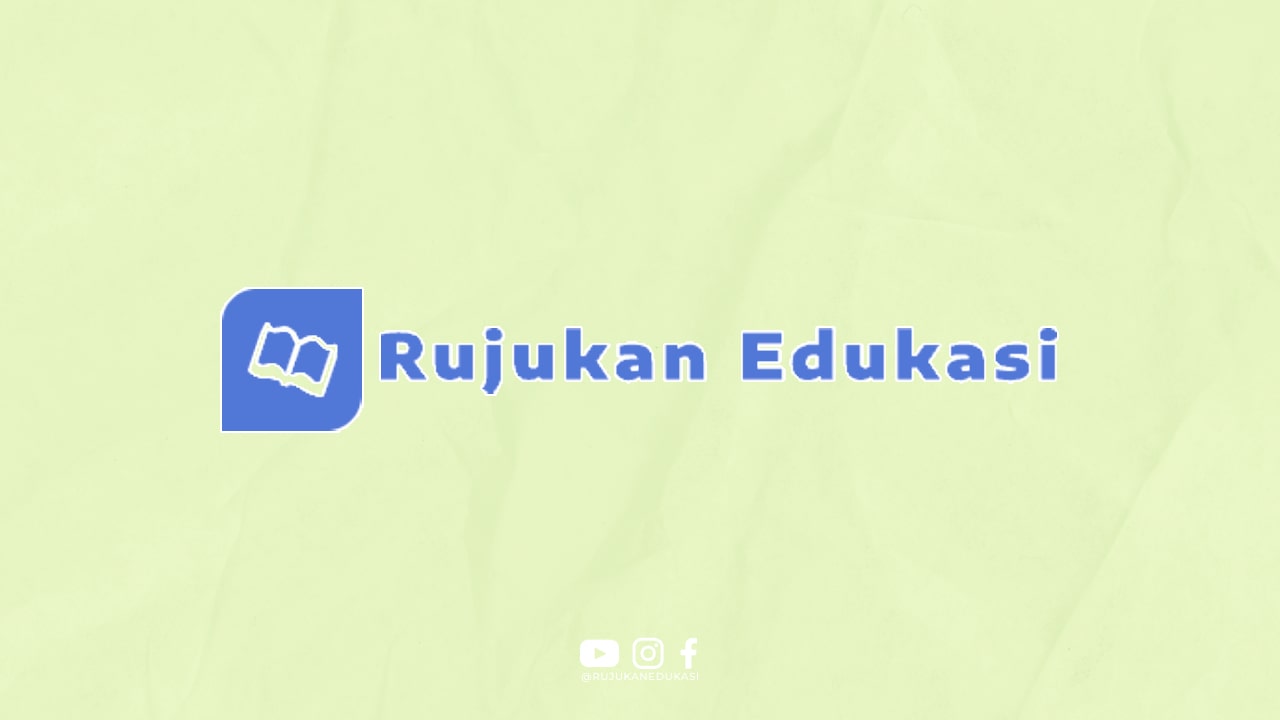Pengenalan
Laptop merupakan salah satu perangkat yang paling sering digunakan oleh banyak orang dalam kegiatan sehari-hari. Namun, seringkali kita merasa laptop kita menjadi lambat dan tidak responsif saat digunakan. Hal ini bisa disebabkan oleh berbagai faktor, seperti penggunaan yang terlalu berat, program yang berjalan secara bersamaan, atau sistem operasi yang tidak teroptimalkan. Oleh karena itu, penting bagi kita untuk mempercepat kinerja laptop Windows 10 agar dapat digunakan dengan lancar dan efisien.
Membersihkan Sistem
Langkah pertama yang dapat dilakukan untuk mempercepat kinerja laptop Windows 10 adalah dengan membersihkan sistem. Hal ini dapat dilakukan dengan menggunakan fitur Disk Cleanup yang tersedia di sistem operasi Windows. Dengan membersihkan file-file yang tidak berguna, kita dapat mengoptimalkan ruang penyimpanan dan mempercepat proses akses data.
Menonaktifkan Program yang Tidak Diperlukan
Selain membersihkan sistem, kita juga perlu menonaktifkan program-program yang tidak diperlukan agar tidak membebani kinerja laptop. Program-program yang berjalan secara otomatis saat laptop dinyalakan dapat memperlambat kinerja laptop. Oleh karena itu, pastikan untuk menonaktifkan program-program tersebut melalui fitur Task Manager.
Memperbarui Driver
Driver merupakan perangkat lunak yang menghubungkan perangkat keras dengan sistem operasi. Memperbarui driver secara berkala dapat membantu meningkatkan kinerja laptop. Pastikan untuk memeriksa apakah driver-driver yang digunakan sudah terbaru dan lakukan pembaruan jika diperlukan.
Membersihkan Registry
Registry merupakan basis data yang menyimpan informasi penting tentang konfigurasi sistem. Namun, registry yang terlalu penuh dengan entri yang tidak diperlukan dapat memperlambat kinerja laptop. Gunakan fitur Registry Cleaner untuk membersihkan registry secara berkala.
Menonaktifkan Efek Visual
Windows 10 memiliki efek visual yang mempercantik tampilan sistem operasi. Namun, efek visual tersebut dapat memperlambat kinerja laptop. Untuk mempercepat kinerja laptop, kita dapat menonaktifkan efek visual tersebut melalui fitur Performance Options.
Menambah RAM
RAM merupakan salah satu faktor yang mempengaruhi kinerja laptop. Jika laptop kita sering mengalami lag atau lambat dalam menjalankan program, mungkin saatnya untuk menambah RAM. Dengan menambah RAM, laptop akan memiliki lebih banyak ruang untuk menjalankan program secara bersamaan.
Menyimpan File di Drive Eksternal
Jika laptop kita sudah penuh dengan file-file yang tidak berguna, mungkin saatnya untuk menyimpan file-file tersebut di drive eksternal. Dengan menyimpan file di drive eksternal, kita dapat mengoptimalkan ruang penyimpanan laptop dan mempercepat kinerja sistem operasi.
Membersihkan Malware
Malware merupakan program berbahaya yang dapat merusak sistem operasi dan memperlambat kinerja laptop. Pastikan untuk memindai laptop secara berkala dengan antivirus terpercaya untuk membersihkan malware yang mungkin ada.
Menonaktifkan Update Otomatis
Update otomatis merupakan fitur yang memungkinkan sistem operasi untuk melakukan pembaruan secara otomatis. Namun, update otomatis dapat membebani kinerja laptop dan menguras koneksi internet. Untuk mempercepat kinerja laptop, kita dapat menonaktifkan fitur update otomatis dan melakukan pembaruan secara manual.
Kesimpulan
Dengan melakukan langkah-langkah di atas, kita dapat mempercepat kinerja laptop Windows 10 dan membuatnya lebih responsif saat digunakan. Penting untuk melakukan perawatan secara berkala agar laptop tetap dalam kondisi optimal. Dengan demikian, kita dapat menggunakan laptop dengan lancar dan efisien dalam berbagai kegiatan sehari-hari.